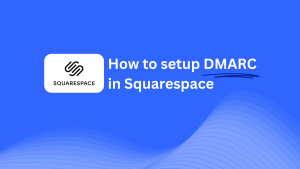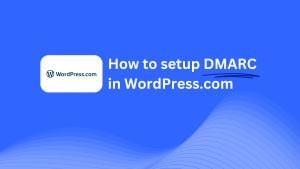Comment Configurer DMARC Dans Arsys

Ce guide vous montrera comment ajouter un enregistrement CNAME Skysnag DMARC aux paramètres DNS de votre domaine en utilisant des tableaux comme fournisseur DNS. Une fois intégré, Skysnag gérera vos politiques DMARC et la sécurité des e-mails.
Remarque: Pour appliquer correctement les instructions ci-dessous, vous devez disposer d’un compte Skysnag. Si vous n’en avez pas encore créé un,cliquez ici pour le faire.
Étape 1: Connectez – vous à votre Panneau de configuration Arsys
- Visitez le site Web d’Arsys.
- Connectez-vous avec vos identifiants de compte.
- Une fois connecté, accédez au Panneau de configuration et sélectionnez le domaine que vous souhaitez configurer dans la section Domaines.
Étape 2 : Accédez à la section de gestion DNS.
- Dans votre Panneau de configuration, recherchez l’option de gestion DNS. C’est ici que vous pouvez gérer, ajouter ou modifier des enregistrements DNS pour votre domaine.
- Cliquez sur l’option DNS pour accéder à la page des paramètres DNS.
Étape 3 : Ajoutez l’enregistrement CNAME pour DMARC
- Une fois dans la page des paramètres DNS, cliquez sur le bouton Ajouter un enregistrement.
- Remplissez les détails du nouvel enregistrement CNAME:
- Type: Sélectionnez CNAME dans le menu déroulant.
- Nom / Hôte: Entrer
_dmarc(il s’agit du sous-domaine à des fins DMARC). - Cible / Valeur: Entrer
{your-domain-name}.protect._d.skysnag.com. Remplacer{your-domain-name}avec votre nom de domaine actuel, par exemple.,example.com.protect._d.skysnag.com. - TTL: Vous pouvez laisser la valeur par défaut ou la définir sur Auto pour laisser Arsys la gérer automatiquement.
- Une fois terminé, cliquez sur Enregistrer ou Ajouter un enregistrement pour enregistrer les modifications.
Étape 4 : Attendez la propagation DNS
- Après avoir ajouté l’enregistrement CNAME, prévoyez un certain temps pour la propagation DNS. Ce processus peut prendre de quelques minutes à 24 heures.
Étape 5 : Vérifiez l’enregistrement CNAME Skysnag
- Connectez-vous à votre tableau de bord Skysnag.
- Dans le tableau de bord, localisez le domaine dans lequel vous avez ajouté l’enregistrement CNAME.
- Cliquez sur le bouton Vérifier pour confirmer que l’enregistrement CNAME a été correctement configuré.
- Une fois vérifié, Skysnag prendra en charge la gestion DMARC et commencera à générer des rapports de sécurité des e-mails.
Conseils de dépannage
- L’Enregistrement Ne Se Propage Pas? Assurez-vous que l’enregistrement CNAME a été saisi correctement et attendez jusqu’à 24 heures pour que les modifications DNS se propagent complètement.
- Conflit avec un enregistrement TXT DMARC existant ? Si vous disposez d’un enregistrement DMARC TXT existant, vous devrez peut-être le supprimer ou le mettre à jour pour éviter les conflits avec le nouvel enregistrement CNAME Skysnag.
- Besoin d’aide d’Arsys? Arsys offre un support client et des ressources qui peuvent vous aider à gérer les enregistrements DNS.
En effectuant ces étapes, vous avez ajouté avec succès l’enregistrement CNAME Skysnag DMARC à votre domaine dans Arsys. Skysnag gérera désormais automatiquement vos politiques DMARC et vos rapports de messagerie, garantissant ainsi une sécurité de messagerie améliorée pour votre domaine.